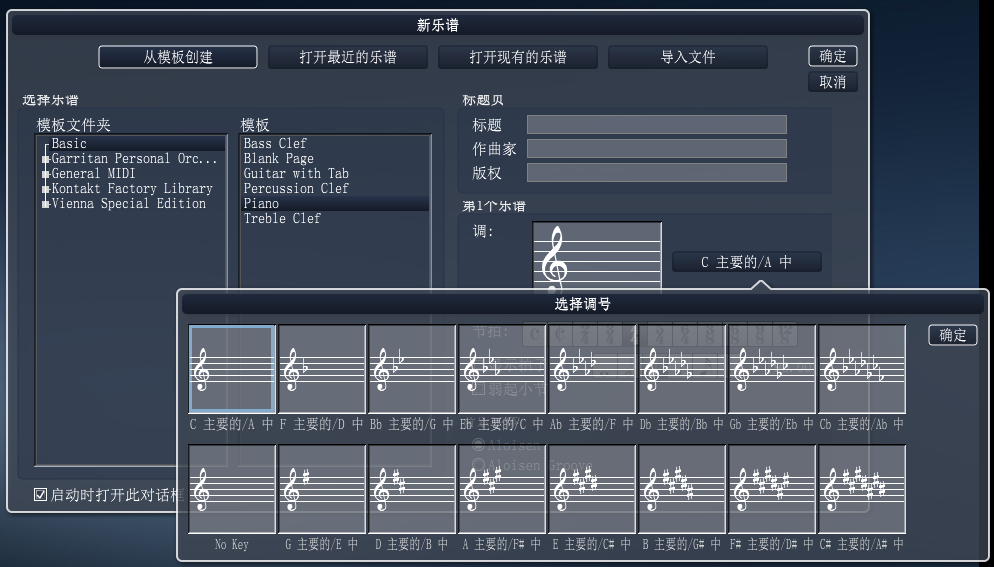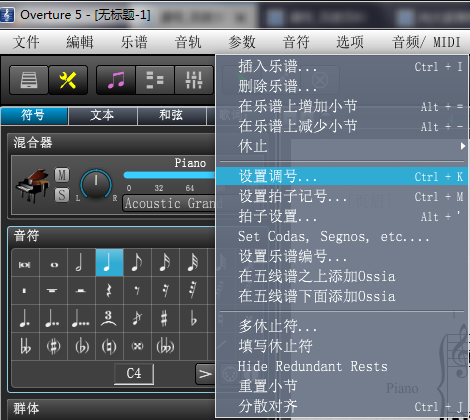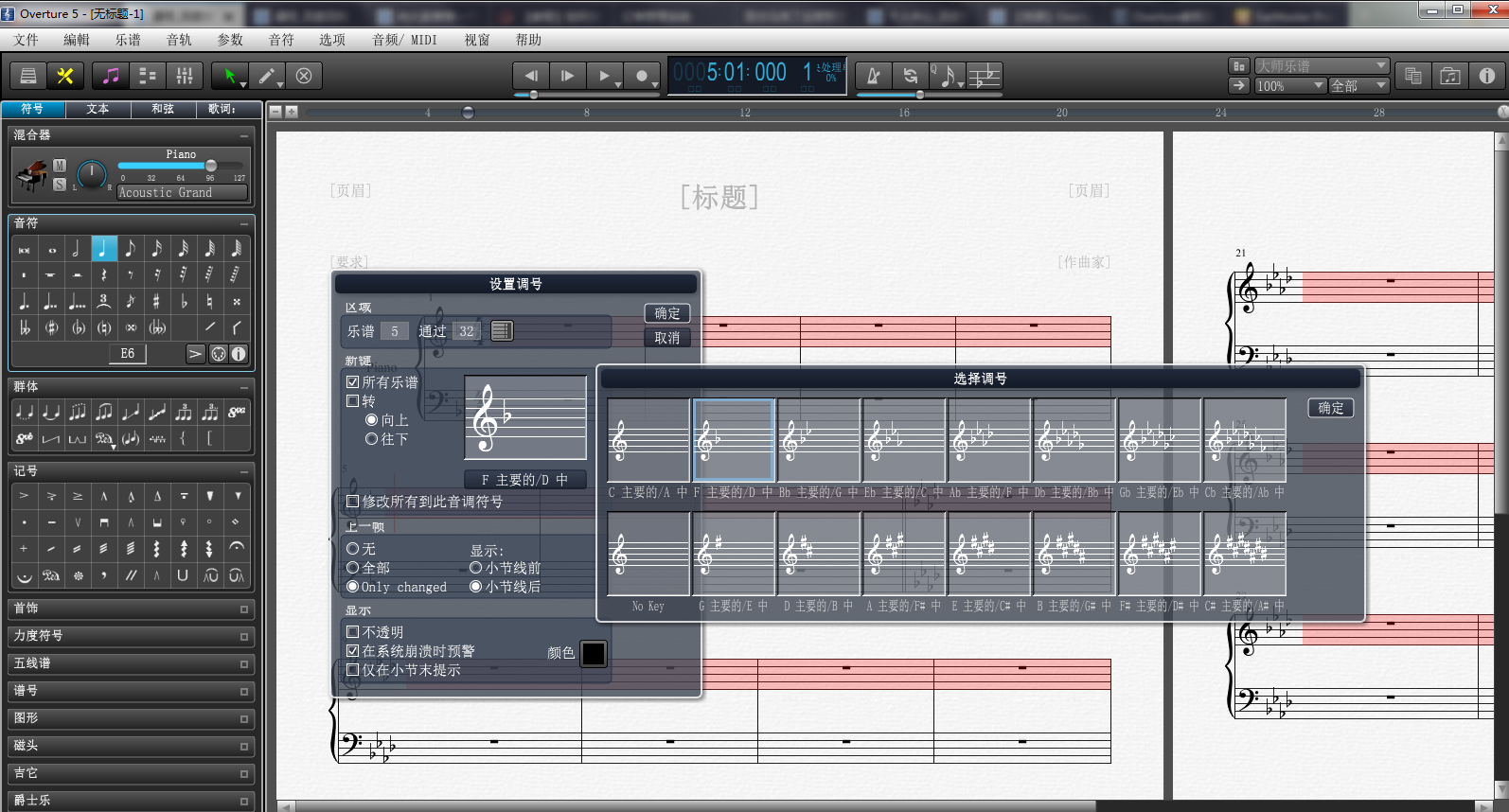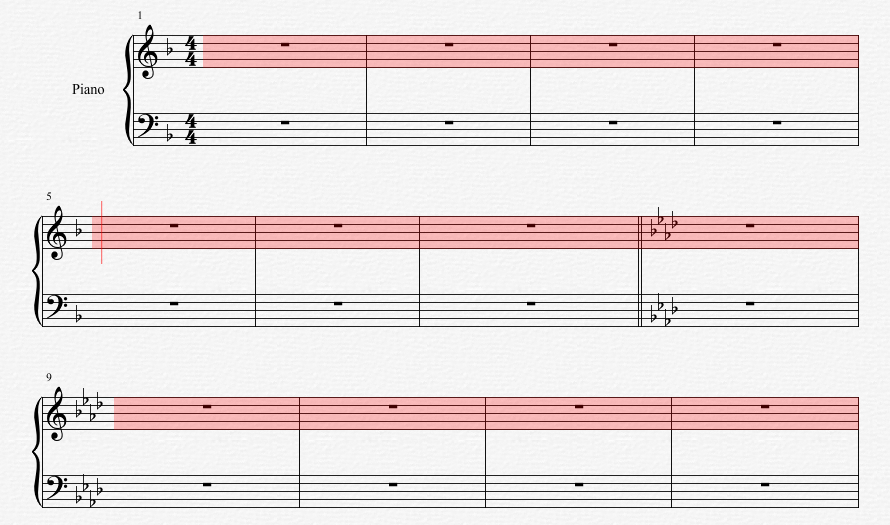Overture中文版是一款功能全面实用的打谱软件。Overture中文版软件可以用单一的线性视图来编辑您的音乐,您还可以同时在两个视图下查看和编辑每个单位的MIDI数据,让一切变得更清晰和直观。Overture中文版支持与各种操作系统都能完美兼容,并且能够毫无冲突地加载Kontakt5,罗兰交响,KongAudio,Hypersonic2,大气合成器等各种VST插件。感兴趣的小伙伴快来下载体验吧。
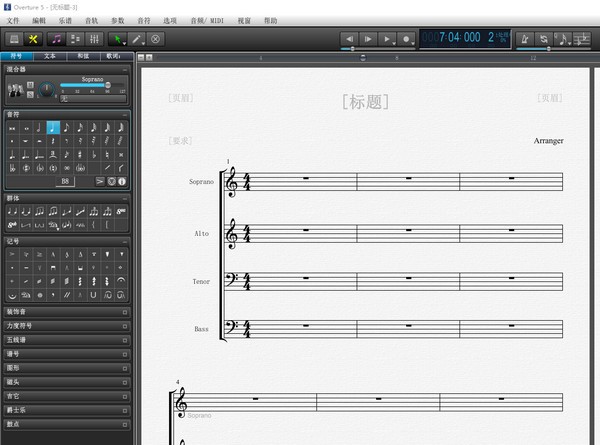
Overture中文版特色
1、独立窗口界面
Overture的独立窗口界面让所有的编辑工具 和符号调色板都变得触手可及,所以你可以把 时间用在创作音乐上,而不是用来搜索菜单和 对话框。
2、线性视图
在Overture中,您可以用单一的线性视图来编辑您的音乐,您还可以同时在两个视图下查看和编辑每个单位的MIDI数据,让一切变得更清晰和直观。
3、全触屏操作
Overture的新触摸功可以让你以你从未想象过的方式工作,滑动你的乐谱,点击按钮,拖动控制滑块,快速翻页,放大和退出,所有操作都可以通过触摸进行。
4、超强兼容性
Overture与各种操作系统都能完美兼容,并且能够毫无冲突地加载Kontakt5,罗兰交响,KongAudio,Hypersonic2,大气合成器等各种VST插件。
5、MIDI效果制作器
Overture的一大亮点是一般打谱软件所没有的强大MIDI效果制作器——图解窗口,十分方便直观,可在此细致调节力度、速度、踏板、弯音、揉弦等逼真的音效。
6、精准的MIDI编辑
Overture的曲目列表和MIDI数据视图为你分享了强大的编辑功能。它可以把你的MIDI数据视为原始数据或翻译成传统的钢琴曲谱,或者如果你想编辑MIDI数据,只需点击切换到线性视图。
7、强大的混音功能
Overture上的混音器视图为您分享了所有打谱软件中最强大的混音功能。
8、丰富的音频示例
在Overture中,你可以找到丰富的音频示例,这可以帮助你更好地完成你的乐谱创作。
Overture中文版快捷键
一、编辑栏目
撤销:Ctrl+Z 重做:Ctrl+Shift+Z 重复上一个命令:Ctrl+Shift+R
剪切:Ctrl+X 复制:Ctrl+C 粘贴:Ctrl+V
二、音轨栏目
Solo Track:Shift+Alt+S Mute Track:Shift+Alt+M
三、参数栏目
插入乐谱:Ctrl+I 在乐谱上增加小节:Alt+=
在乐谱上减少小节:Alt+- 设置调号:Ctrl+K
设置拍子记号:Ctrl+M 拍子设置:Alt+’ 分散对齐:Ctrl+J
四、Windows栏目
工具面板:Shift+T 检视器面板:Shift+I 浏览器面板:Shift+B
数据库面板:Shift+Y 分谱视图:Shift+Y Layout Panel:Shift+A
数据视图:Shift+D Score View:Shift+S 线性视图:Shift+L
混音器视图:Shift+M 键盘窗口:Shift+K 视频窗口:Shift+V
Overture中文版使用教程
Overture如何设置调号
1、overture中文版软件,打开软件后,您可以导入您要操作的乐谱模板。
2、找到您要修改的位置,点击菜单栏【参数】,在弹出的下拉选择中点击【设置调号】。
3、弹出“设置调号”窗,您可以设置改变调号的区域。
4、选择调号,如“F 主要的/D中”,其他默认设置,如显示在小节线后,当然也可以根据自己需求调整。
Overture怎么设置单行五线谱
1、打开Overture 5,五线谱分一、二、三、四、五条线,五条线中间的空白处为间,共有四间,可以看到正常情况下是这样的:
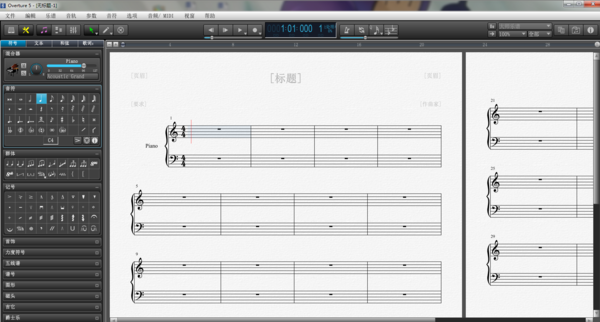
2、点开软件右上角的检测图标,即可打开音轨——回放
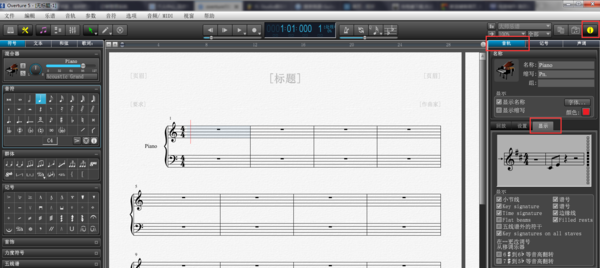
3、可以看到显示框,取消选择就可以了。

4、另一种方法:或者删掉一条音轨,然后再添加一条音轨,然后你把单谱表当为大谱表用。
Overture中文版常见问题
使用overture出现没声音?
当你打开一些ove文件的时候,也许它默认没有设置音轨,也有可能是你没有它所需要的插件,所以就空缺输出设备。你应该按Ctrl+shift+T,然后把NONE下拉到你的输出方式。
verture怎么样更改格式?
将光标点至开始处,右键、修改、调号。在弹出的对话框中选择“移调”,“向上”“向下”的选项是你要往高移还是往低移;右边:修改调号。确定。
overture怎么删除音轨?
1.进入菜单→乐谱→删除单轨。光标所在的音轨会被删除。
2.菜单→窗口→音轨窗口,用拖拽的方式移动音轨,可以交换单轨的位置。
3.将时间线放在最后一小节的后面/选删除小节,填小节数时可多填几小节。
下载仅供下载体验和测试学习,不得商用和正当使用。
下载体验